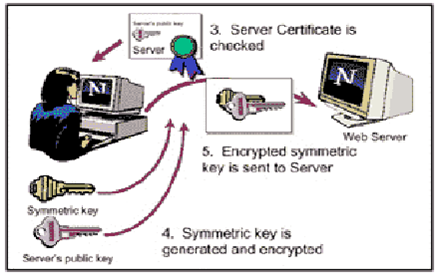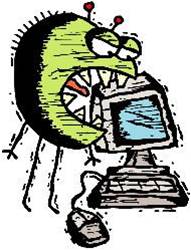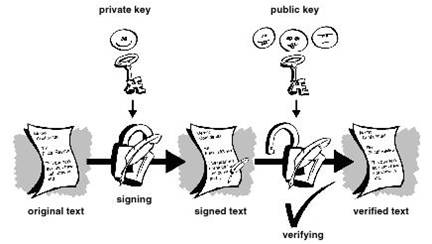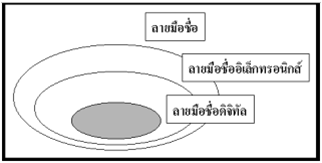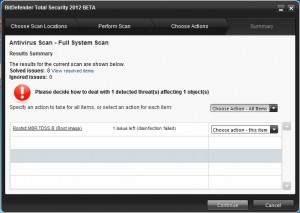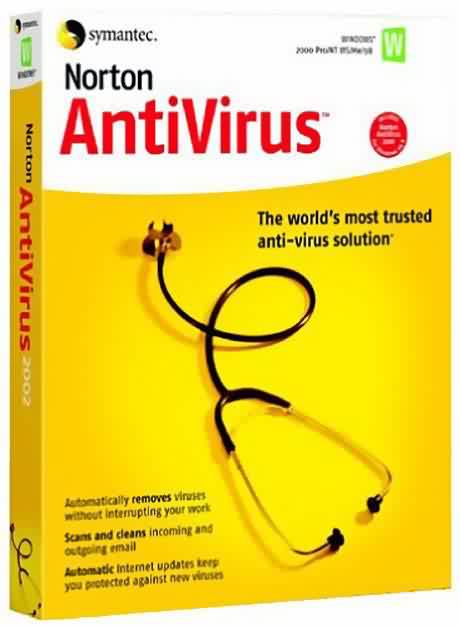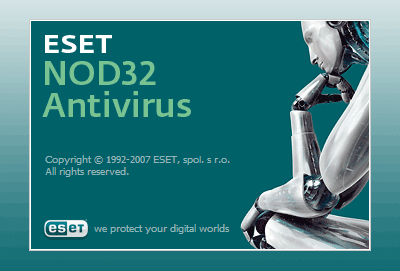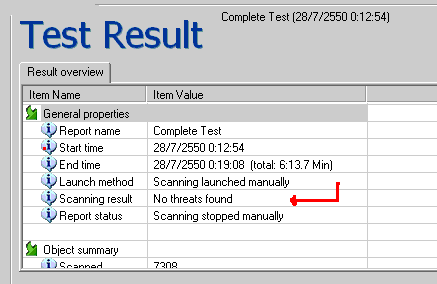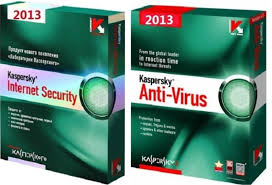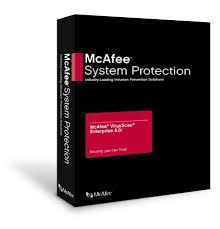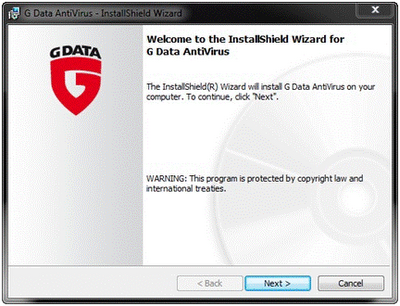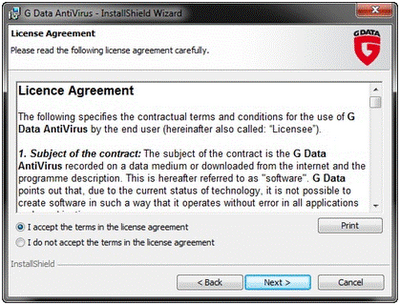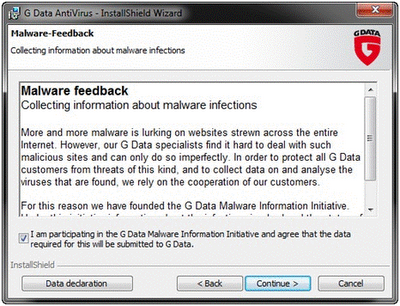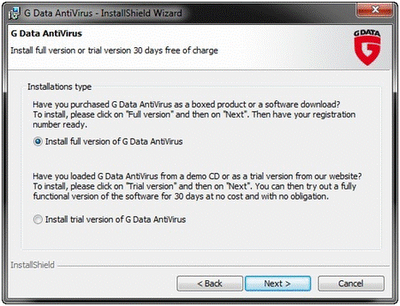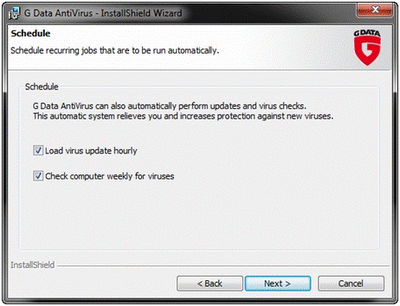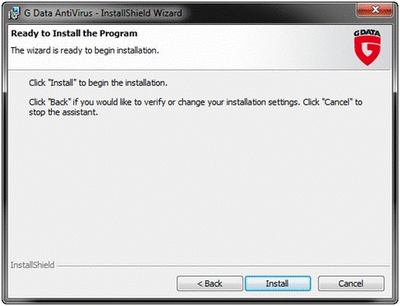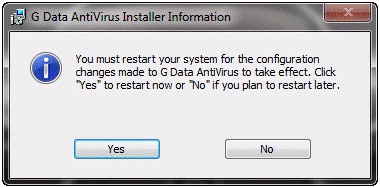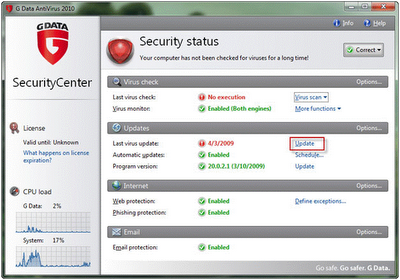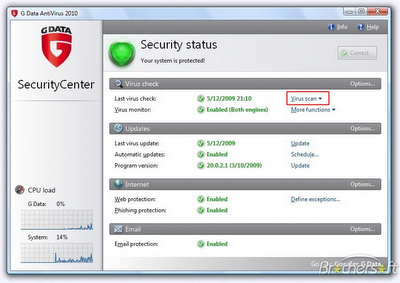1.กลยุทธ์การรักษาความปลอดภัยของข้อมูลมีกี่ขั้นตอน อะไรบ้าง จงอธิบาย
ค้นหาภัยคุกคาม
เพื่อหาคำตอบออกมาให้ได้ก่อน ว่าภัยที่สามารถคุกคามความปลอดภัยข้อมูลขององค์กรนั้นมีทางไหนบ้าง เพื่อให้มองเห็นถึงภัยคุกคามที่จะเกิดขึ้นกับองค์กรได้รอบด้าน
อธิบายถึงความเสี่ยงต่อภัยคุกคาม
มาพิจารณากันต่อว่าภัยคุกคามที่อาจจะเกิดขึ้นนั้นก่อให้เกิดผลเสียอย่างไร ร้ายแรงแค่ไหน และมีผลต่อส่วนใดขององค์กรบ้าง รวมถึงหนทางที่ภัยคุกคามเหล่านั้นจะเข้ามายังองค์กรเพื่อหาวิธีป้องกัน
จัดตั้งนโยบายการรักษาความปลอดภัย
หน่วยงานรักษาความปลอดภัยข้อมูลขององค์กรจะต้องนำข้อมูลซึ่งได้จากขั้นตอนที่ผ่าน ๆ มารวบรวม วิเคราะห์ หาทางป้องกันและตั้งนโยบายที่จะใช้เพื่อรักษาความปลอดภัยของข้อมูลจากภัยคุกคามเหล่านั้น
นำนโยบายไปใช้
การนำนโยบายรักษาความปลอดภัยมาใช้พร้อมกับพยายามวัดประสิทธิภาพของนโยบายที่นำมาปฏิบัติอยู่เสมอ เพื่อปรับปรุงแก้ไขให้ทันต่อรูปแบบภัยคุกคามที่เปลี่ยนแปลงไปเสมอ
ควบคุมความปลอดภัยของข้อมูล
ต้องมีมาตรการหรือการควบคุมความปลอดภัยที่มีประสิทธิภาพ ประกอบด้วย นโยบาย วิธีปฏิบัติ และกระบวนการขององค์กร ในการรักษาข้อมูลให้มีความถูกต้องและน่าเชื่อถือ
ปัจจุบันภัยคุกคามมาจากหลายทาง และยังส่งผลต่อระบบคอมพิวเตอร์ร้ายแรงขึ้น การควบคุมความปลอดภัยจึงถูกนำมาพิจารณาตั้งแต่ช่วงแรกของการพัฒนาระบบ
การควบคุมความปลอดภัยของระบบคอมพิวเตอร์แบ่งออกเป็น 2 ประเภท คือ
1. ควบคุมทั่วไป (General control) เป็นการควบคุมความปลอดภัยของข้อมูลในทุกฝ่ายที่มีการใช้คอมพิวเตอร์ หรือพูดง่าย ๆ ก็คือ มาตรการร่วมที่ใช้กันทั้งองค์กร
2. ควบคุมเฉพาะโปรแกรม (Application Control) เป็นการควบคุมเฉพาะแต่ละโปแรกรม เช่น ระบบบัญชี ระบบการจ่ายเงิน หรือระบบการสั่งซื้อ เป็นต้น ดังนั้นมาตรการที่ใช้จึงแตกต่างกันไปตามแต่ละแผนก
- ควบคุมทั่วไป (General control)
Ü ควบคุมความปลอดภัยของข้อมูลตั้งแต่กระบวนการพัฒนาระบบ
(Implementation control)
Ü ควบคุมความปลอดภัยของซอฟต์แวร์ (Software Control)
Ü ควบคุมความปลอดภัยของฮาร์ดแวร์ (Hardware Control)
Ü ควบคุมความปลอดภัยของระบบคอมพิวเตอร์
(Computer Operation Control)
Ü ควบคุมความปลอดภัยของข้อมูล (Data Security Control)
Ü ควบคุมมาตรฐาน (Administrative Control)
2. ควบคุมเฉพาะโปรแกรม
Ü ควบคุมอินพุต (Input Control)
Ü ควบคุมกระบวนการ (Process Control)
Ü ควบคุมเอาต์พุต (Output Control)
ในการทำพาณิชย์อิเล็กทรอนิกส์ หรือการทำธุรกรรมต่าง ๆผ่านอินเทอร์เน็ตนั้นสิ่งสำคัญที่จะขาดเสียไม่ได้เลย ได้แก่ระบบรักษาความปลอดภัย ที่ดีในเว็บไซต์นั้นๆ
SSL (Secure Sockets Layer) นั้นจะใช้เพื่อเข้ารหัส (encrypt) ข้อมูลตัวมันเองนั้น ใช้เพียงแค่การตรวจสอบหรือยืนยันได้เฉพาะฝั่งผู้ขายเท่านั้น ว่ามีตัวตนจริงไม่สามารถยืนยันตัวผู้ซื้อได้ และยังสามารถใช้งานกับบราวเซอร์ต่าง ๆได้
การทำงานจะเริ่มจากผู้ใช้งานเริ่มกระบวนการติดต่อ ไปยังเว็บเซิร์ฟเวอร์ที่มีระบบ SSL หลังจากนั้นเซิร์ฟเวอร์จะส่งใบรับรอง (Server Certificate) กลับมาพร้อมกับเข้ารหัส ด้วยกุญแจสาธารณะ (Public Key) ของเซิร์ฟเวอร์
ขั้นตอนต่อมาคอมพิวเตอร์ฝั่งผู้รับจะทำการตรวจสอบใบรับรองนั้นอีกทีเพื่อตรวจสอบตัวตนของฝั่งผู้ค้าหลังจากนั้นจะทำการสร้างกุญแจสมมาตร (Symmetric Key)โดยการสุ่มและทำการเข้ารหัสกุญแจสมมาตรด้วยกุญแจสาธารณะของเซิร์ฟเวอร์ที่ได้รับมา เพื่อส่งกลับไปยังเซิร์ฟเวอร์
เมื่อเซิร์ฟเวอร์ได้รับแล้วก็จะทำการถอดรหัสด้วยกุญแจส่วนตัว (Private Key) ก็จะได้กุญแจสมมาตรของลูกค้ามาไว้ใช้ในการติดต่อสื่อสาร หลังจากนั้นในการติดต่อสื่อสารกันก็ใช้การเข้ารหัสติดต่อสื่อสารกันได้อย่างปลอดภัย
2.ภัยคุกคามต่อความปลอดภัยของข้อมูลมีอะไรบ้าง จงอธิบาย
ผู้บุกรุก (Hacker)
หมายถึง ผู้ที่ไม่ได้รับอนุญาตในการใช้งานระบบ แต่พยายามลักลอบเข้ามาใช้งานด้วยวัตถุประสงค์ต่าง ๆ ไม่ว่าจะเพื่อโจรกรรมข้อมูล ผลกำไร หรือความพอใจส่วนบุคคลก็ตาม ความเสียหายจากผู้บุกรุกเป็นภัยคุกตามที่หนัก ดังนั้น องค์กรส่วนใหญ่ที่ใช้อินเทอร์เน็ตจึงให้ความสำคัญกับมาตรการป้องกัน Hacker
ไวรัสคอมพิวเตอร์ (Computer Virus)
เป็นซอฟต์แวร์ประเภทที่มีเจตนาร้ายแฝงเข้ามาในระบบคอมพิวเตอร์โดยจะตรวจพบได้ยาก ไวรัสคอมพิวเตอร์มีหลายประเภทและก่อให้เกิดความเสียหายต่อระบบได้หลายรูปแบบ ตั้งแต่สร้างความรำคาญ มีข้อความแปลก ๆ ปรากฏขึ้นมาเรื่อย ๆ บนหน้าจอ หรือแม้กระทั่งทำลายไฟล์ข้อมูลต่าง ๆ ให้ได้รับความเสียหาย
ไวรัสคอมพิวเตอร์ (Computer Virus)
ไวรัสเลียนแบบ (Companion Virus) จะแอบแฝงตามไฟล์ต่าง ๆและคอยสร้างไฟล์ขึ้นมาใหม่โดยเลียนแบบไฟล์ในระบบเดิม แล้วหลอกให้ระบบเรียกไฟล์ที่สร้างเลียนแบบขึ้นมาใช้งานแทนไฟล์จริง
ไวรัสโปรแกรม (Program Virus) ถ้ามีการเรียกใช้ไฟล์ที่ติดไวรัสประเภทนี้ ก็จะทำให้ไวรัสแพร่เชื้อไปยังทุกไฟล์ที่สามารถติดต่อไปได้
ไวรัสบู๊ต (Boot Virus) เป็นไวรัสที่คอยก่อกวนไฟล์สำคัญ ๆ ที่สำหรับเปิดเครื่องในตอนแรก ทำให้เราไม่สามารถบู๊ตเข้าสู่วินโดว์ได้
ไวรัสหลบหลีก (Stealth Virus) จะหลบหลีกการตรวจจับจากโปรแกรมป้องกันไวรัส โดยจะขัดขวางการทำงานของโปรแกรมบางประเภทที่มีการป้องกันไวรัสด้วยการ copy ข้อมูลเดิมไว้ก่อน โดยไวรัสจะทำการแก้ไขชื่อไฟล์และไดเร็กทอรีที่ติดเชื้อ ทำให้โปรแกรมป้องกันไวรัสตรวจหาไฟล์ไม่เจอ
ไวรัสหลอกลวง (Polymorphic Virus) จะแพร่กระจายเชื้อไปตามไฟล์ต่าง ๆ แล้วแสดงผลหลอกเหมือนว่ามีไวรัสหลายตัวในเครื่อง เพื่อให้โปรแกรมป้องกันไวรัสตรวจจับได้ยาก
ไวรัสสองหน้า (Multipartite Virus) สามารถติดเชื้อได้ทั้งโปรแกรมและบู๊ตเซ็กเตอร์ได้พร้อม ๆ กัน ถือเป็นไวรัสที่มีความสามารถสูง
ไวรัสมาโคร (Macro Virus) ทำการแพร่กระจายเชื้อเฉพาะไฟล์ที่เป็นเอกสารเท่านั้น เพื่อทำให้ข้อมูลที่เก็บไว้ในไฟล์เกิดความเสียหายหรือเปลี่ยนแปลงไป
ความผิดพลาดของซอฟต์แวร์ (Bug)
ความผิดพลาดนั้นหมายถึง การทำงานในบางส่วนที่ไม่เป็นไปตามความต้องการหรือไม่ถูกต้อง
อุบัติภัย (Disaster)
อุบัติภัยประเภทไฟไหม้ แหล่งจ่ายไฟล้มเหลว หรือ ภัยพิบัติอื่น ๆ ย่อมเกิดความเสียหายอย่างหลีกเลี่ยงไม่ได้ ดังนั้น จึงควรวางมาตรการป้องกันอุบัติภัยให้กับระบบคอมพิวเตอร์เป็นอย่างดี
3.Digital Signature คืออะไร จงอธิบาย
ลายเซ็นดิจิตอล (Digital Signature) เป็นสิ่งที่แสดงยืนยันตัวบุคคล เป็นข้อมูลที่แนบไปกับข้อความที่ส่งไป เพื่อเป็นการแสดงตัวตน (Authentication) ว่าผู้ส่งข้อความเป็นใคร โดยข้อมูลนั้นได้ถูกส่งมาจากผู้ส่งคนนั้นจริงๆ และข้อความไม่ได้ถูกเปลี่ยนแปลงและแก้ไข
ใช้กับการพิสูจน์ความถูกต้องของเอกสารตามกฎหมาย เช่น ด้านการเงิน การทำสัญญา และเอกสารอื่นๆ ว่าเป็นของแท้นั้น สามารถทำได้โดยการตรวจสอบความถูกต้องของลายเซ็นของผู้มีอำนาจอนุมัติ
ตัวอย่างเช่น การที่เรารับอีเมล์จากบุคคลหนึ่งๆ จะเป็นเพื่อนหรือใครก็ตาม เราจะสามารถมั่นใจได้อย่างไรว่าอีเมล์ที่เราได้รับไม่ได้ถูกปลอมแปลง หรือถูกแก้ไขให้บิดเบือนไปในระหว่างทางที่ส่งมาถึงเรา หรือถูกดักอ่านข้อความระหว่างทางที่ส่งไปยังผู้รับ
ข้อความที่ประทับลายเซ็นไปยังอีกฝ่ายหนึ่งในลักษณะต่อไปนี้
1. ผู้รับสามารถพิสูจน์เอกลักษณ์ของผู้ที่อ้างนั้นว่าเป็นคนส่งข่าวสารจริงๆ
2. ผู้ส่งไม่สามารถบอกปัดสิ่งที่เขียนลงไปในข้อความ
3. ผู้รับไม่สามารถที่จะประกอบและเปลี่ยนแปลงข้อความที่ตนส่งมาด้วยตนเองได้
การเข้ารหัสข้อความที่ยาวนั้น ค่อนข้างเสียเวลา เนื่องจากขั้นตอนการเข้ารหัสต้องใช้การคำนวณเป็นอย่างมาก จึงมีการสร้างขั้นตอนที่คำนวณได้อย่างรวดเร็ว โดยเปลี่ยนข้อความทั้งหมดให้เหลือเพียงข้อความสั้น ๆ เรียกว่า“Message digest” ซึ่งจะถูกสร้างขึ้นด้วยกระบวนการเข้ารหัสยอดนิยมที่เรียกว่า One-way hash function
จะใช้ message digest นี้ในการเข้ารหัสเพื่อเป็นลายเซ็นดิจิตอล
(Digital Signature) โดยจะแจก Public key ไปยังผู้ที่ต้องการติดต่อ
ลายเซ็นดิจิตอลใช้การเข้ารหัสข้อมูลแบบ Asymmetric Encryption
วิธีการ
l ผู้ส่งแปลงข้อความที่ส่งเป็นรหัส (message digest)
l ผู้ส่งทำการเข้ารหัสด้วย private key (จะได้ digital signature)
l ส่ง message digest และ digital signature ที่ได้ไปยังผู้รับ
l ผู้รับแปลงข้อความที่ได้ (message digest)
l และใช้ public key ของผู้ส่งในการถอดรหัส digital signature
l ผู้รับเปรียบเทียบ message digest กับ digital signature ที่ถอดรหัสแล้ว ถ้าเท่ากัน แสดงว่าข้อความที่ได้นั้นมาจากผู้ส่งตัวจริง ไม่ได้ถูกแก้ไขข้อความใดๆ ระหว่างการส่ง
ประโยชน์ของลายเซ็นดิจิตอล (Digital signature) มีดังนี้
- 1. ยากแก่การปลอมแปลงลายเซ็น
2. ข้อความในเอกสารไม่ถูกลักลอบอ่านและแก้ไข
3. ระยะทางไม่เป็นอุปสรรคในการตรวจสอบความถูกต้อง
4. สำเนาของเอกสารมีสถานะเทียบเท่ากับเอกสารต้นฉบับ
5. มีบุคคลที่สาม (Certifies) หรือองค์กรกลาง [Certification Authority (CA)] เป็นผู้รับรองความถูกต้องของลายเซ็น (Certificate)
4.Digital Certificate คืออะไร จงอธิบาย
ใบรับรองอิเล็กทรอนิกส์ –Digital Certification คืออะไร มีหน้าที่อย่างไร
ด้วยการเข้ารหัสและลายมือชื่อในการทำธุรกรรม ทำให้สามารถรักษาความลับและความถูกต้องของข้อมูลได้ โดยสร้างความเชื่อถือมากขึ้นด้วยใบรับรองอิเล็กทรอนิกส์ ซึ่งออกโดยองค์กรกลางที่น่าเชื่อถือ เรียกว่า องค์กรรับรองความถูกต้อง (CA หรือ Certificate Authority)
- รายละเอียดในใบรับรองอิเล็กทรอนิกส์มีดังนี้คือ
– ข้อมูลระบุผู้ที่ได้รับการรับรอง ได้แก่ ชื่อ องค์กร ที่อยู่
– ข้อมูลผู้ออกใบรับรอง ได้แก่ ลายมือชื่อดิจิตอลขององค์กรที่ออกใบรับรอง
– กุญแจสาธารณะของผู้ที่ได้รับการรับรอง
– วันหมดอายุของใบรับรองอิเล็กทรอนิกส์
– ระดับชั้นของใบรับรองอิเล็กทรอนิกส์ มี 4 ระดับ ในระดับ 4 จะมีการตรวจสอบเข้มงวดที่สุด
– หมายเลขประจำตัวของใบรับรองอิเล็กทรอนิกส์
- ประเภทของใบรับรองอิเล็กทรอนิกส์
– ใบรับรองอิเล็กทรอนิกส์สำหรับบุคคล เป็นใบรับรองที่ใช้ในการยืนยันตัวบุคคลบนโลกอิเล็กทรอนิกส์
– ใบรับรองอิเล็กทรอนิกส์สำหรับเครื่องให้บริการเว็บ หรือที่เรียกว่าเว็บเซิร์ฟเวอร์ ใช้สำหรับเป็นช่องทางการสื่อสารแบบปลอดภัยระหว่างเครื่องบริการบนเว็บ สามารถประยุกต์ใช้งานรักษาความลับของข้อมูลที่รับส่งผ่านทางเครือข่ายอินเทอร์เน็ต เช่น รหัสผ่าน หมายเลขเครดิต
- ผู้ให้บริการออกใบรับรอง Certification Authority (CA)
- CA หรือ Certificate Authority คือผู้ประกอบกิจการ ออกใบรับรองอิเล็กทรอนิกส์ และเป็นที่เชื่อถือ ซึ่งเปรียบเสมือนบัตรประจำตัวที่ใช้ในการระบุตัวบุคคล
- บทบาทหน้าที่หลักคือ
– ให้บริการเทคโนโลยีการเข้ารหัสโดยอาศัยเทคโนโลยีที่เรียกว่า เทคโนโลยีโครงสร้างพื้นฐานกุญแจสาธารณะ (Public Key Infrastructure – PKI)
– การให้บริการออกใบรับรอง
บริการเสริมอื่นๆ ไดแก่ การตรวจสอบสัญญาต่างๆ การกู้กุญแจ
- การใช้ใบรับรองอิเล็กทรอนิกส์ ผู้ใช้จะสามารถมั่นใจได้ว่า
– ข้อมูลต่างๆ ที่ได้รับมีความถูกต้อง ครบถ้วน ไม่ถูกเปลี่ยนแปลงแก้ไข
– สามารถพิสูจน์ และยืนยันตัวบุคคลได้ ว่าเป็นบุคคลผู้ที่เราติดต่อด้วยจริง
สามารถรักษาความลับของข้อมูลได้ หากเป็นข้อมูลที่ต้องการให้ผู้รับเท่านั้นที่สามารถอ่านอีเมล์ฉบับนั้นๆได้ ซึ่งกรณีนี้จะต้องมีการใช้ใบรับรองอิเล็กทรอนิกส์ในการเข้ารหัสก่อนทำการส่งอีเมล์ไปยังผู้รับ
- ใบรับรองอิเล็กทรอนิกส์สามารถใช้ทำอะไรได้บ้าง
ใบรับรองอิเล็กทรอนิกส์นั้นสามารถนำไปประยุกต์ใช้ได้ใน 2 ลักษณะดังนี้
1. การเข้ารหัส (Encryption)
2. การลงลายมือชื่อดิจิตอล (Digital Signature)
5.ทำการค้นคว้ารายละเอียดการทำงานของโปรแกรม Antivirus ดังต่อไปนี้พร้อมอธิบาย
Bit defender Antivirus
โปรแกรมนี้มีชื่อว่า โปรแกรม BitDefender Antivirus Plus เป็น โปรแกรมสแกนไวรัส จากประเทศแถบยุโรปตะวันออก อย่างโรมาเนีย นั่นเอง โปรแกรมนี้เป็นมากกว่า โปรแกรมสแกนไวรัสฟรี ธรรมดาทั่วไป นั่นคือทำงานเร็วมาก และ กินทรัพยากรเครื่องต่ำ แถมยังมีความสามารถในการช่วยปกป้องภัยคุกคามต่างๆ จากอินเทอร์เน็ต ไม่มีหน้าต่างป๊อปอัพขึ้นมารบกวน ไม่ต้องตั้งค่าอะไรให้มากมาย ติดตั้งปุ๊บสามารถเริ่มการป้องกัน ปกป้องไวรัส และภัยคุกคามต่างๆ อาทิเช่น ป้องกัน สปายแวร์ ป้องกันการซื้อของจากอินเทอร์เน็ต ป้องกันข้อมูลส่วนตัว ให้กับเครื่องคุณโดยทันทีทันใด โปรแกรมนี้มาพร้อมกับ การบำรุงรักษาระบบและสำรองข้อมูลโดยไม่ได้ทำให้เครื่องคอมพิวเตอร์ ของคุณช้าลง โปรแกรมนี้ได้รับรางวัลการันตี และมีผลการทดสอบที่เป็น โปรแกรมสแกนไวรัส ที่ดีที่สุดในโลก ประจำปี 2012 จากค่าย AV-Test อีกด้วย
มีขั้นตอนวิธีใช้งานโปรแกรมสแกนไวรัสสามารถทำได้โดย
สามารถคลิกที่ Scan Now เพื่อค้นหาไวรัสและสปายแวร์ที่ฝังตัวอยู่ในเครื่อง โดยจะมีตัวเลือกดังนี้
- Quick Scan ค้นหาไวรัสจากโพรเซสที่กำลังรันอยู่ ซึ่งใช้เวลาสั้นๆ ประมาณ 1-2 นาทีเท่านั้น
- Full system scan ค้นหาไวรัสจากไฟล์และโปรแกรมทั้งเครื่อง
- Custom scan ค้นหาไวรัสเฉพาะในโฟลเดอร์ที่กำหนดเอง
- Vulnerability scan ค้นหาข้อมูลเกี่ยวกับการอัพเดตวินโดวส์และโปรแกรมต่างๆ ที่จำเป็น พร้อมกับระบุรายละเอียดว่าสามารถอัพเดตได้อย่างไร
- Rescue mode รีบูตเครื่องเพื่อเข้าสู่โหมดเฉพาะ เพื่อทำการกำจัดไวรัสที่ไม่สามารถลบได้ผ่านขั้นตอนปกติบนวินโดวส์
หากสแกนแล้วพบไวรัส ก็จะขึ้นข้อความแจ้งให้จัดการตามที่เราพอใจว่าจะลบทิ้งหรือเปล่า หรือจะเลือกให้โปรแกรมจัดการให้ทั้งหมดก็ได้
Panda Antivirus
วิธีการใช้งาน
– ดับเบิ้ลคลิกที่ไอคอน Panda Antivirus
– เลือกสแกน คลิกที่ Scan all my Computer ระบบจะเริ่มทำงานทันที
ขั้นตอนการทำงาน
– ระบบจะเริ่มสแกนเมื่อมีการสั่งการหรือตั้งให้เป็นการสแกนโดยอัตโนมัติแต่จะมีการอัพเดทโดยอัตโนมัติเพื่อเช็คว่ามีไวรัสตัวใดมาใหม่
วิธีการอัพเดท
คลิกขวาที่ไอคอนจะปรากฏเมนูให้คุณเลือก อัพเดท ระบบจะเริ่มทำการอัพเดททันที
Avast! Antivirus
คุณสมบัติ
– ป้องกันไวรัส
– อนุญาตให้มีผู้ช่วยทำงาน (Remote Assistance)
– ปลอดภัยจากการซื้อของและการจ่ายเงิน (Online Payment)
– ให้คุณท่องโลกอินเตอร์เน็ตได้อย่างแท้จริง
– สามารถเล่นโปรแกรมเสี่ยงได้
– ป้องกันการโจมตีจาก Hacker
– ป้องกันข้อมูลส่วนตัวของคุณ
– หยุดไวรัสที่ทำให้รำคาญ
– ป้องกันการ phishing Web
– การป้องกันที่ดีที่สุดของ Pro Antivirus
ขั้นตอนการทำงาน-วิธีการใช้งาน
- Quick scan จะเป็นการเลือกสแกนเฉพาะไฟล์หรือโฟลเดอร์ที่ไวรัสคอมพิวเตอร์ชอบไปหลบซ่อนอยู่
ใช้เวลาไม่นาน - Full scan แบบนี้เป็นการสแกนแบบละเอียดทั้งเครื่อง
จะใช้เวลานานมาก หลายชั่วโมง ขึ้นอยู่กับความเร็วและขนาดข้อมูล - Removable media scan เป็นการสแกนอุปกรณ์ภายนอกที่เรานำมาเชื่อมต่อ เช่นUSB drive เป็นต้น
- Select Folder to scan เป็นการเลือกสแกนเฉพาะแฟ้มหรือโฟลเดอร์ที่เราเลือกเท่านั้น
Avira Antivirus
คุณสมบัติ
– ระบบจะขัดขวางการติดเชื้อจากไวรัส, worms และ Trojans
– เทคโนโลยีจะหยุดชั่วคราวเมื่อพบรหัสน่าสงสัย
– มีการติดตั้งระบบที่รวดเร็วเพื่อคุณ
– ป้องกันการนำทางที่มุ้งร้ายไปสู่เว็บไซด์
– อนุญาตให้ผู้ใช้ Avira พิเศษทำการลงชื่อเข้าใช้โดยการเข้าทางตรง
ขั้นตอนการทำงาน
Avira มีโมดูลสำหรับการปรับปรุงอัตโนมัติผ่านทางเครือข่ายทั่วโลกและไฟล์สแกนเนอร์แยก นอกจากนี้ยังมีฐานข้อมูลลายเซ็นที่ดีป้องกันไวรัสซึ่งมีทั้งที่รู้จักและเป็นอันตรายอย่างยิ่งการใช้งาน และซอฟต์แวร์ที่เป็นอันตราย มีฐานข้อมูล Anti – Virus ที่มากกว่า200,000 รายการซึ่งจะอัพเดททุกวัน มี Heuristic Analyzer จะช่วยป้องกันคุณจากไวรัสทุกประเภท
Norton Antivirus
คุณสมบัติ
– เทคโนโลยี Reputation Service
– เพิ่มการปกป้องอีกหนึ่งชั้นเพื่อตรวจจับไวรัส, โทรจัน, สปายแวร์ และภัยคุกคามอื่นๆ โดยการตรวจสอบไฟล์และแอพพลิเคชั่นต่างๆ อย่างเรียลไทม์เพื่อระบุถึงความปลอดภัย
– Norton Insight
– ระบุไฟล์ต่างๆ ไว้ใจได้ในระบบของคุณโดยไม่จำเป็นต้องสแกน จึงช่วยให้ใช้เวลาสแกนน้อยลง
– Norton Download Insight
– ตรวจสอบไฟล์ต่างๆ ที่กำลังดาวน์โหลดลงเครื่องคอมพิวเตอร์ของคุณเพื่อป้องกันซอฟต์แวร์อันตรายไม่ให้เข้าสู่เครื่องคอมพิวเตอร์
– Norton System Insight
– ให้ข้อมูลที่มีประโยชน์เกี่ยวกับขั้นตอนต่างๆ ที่มีผลกระทบกับเครื่องคอมพิวเตอร์ รวมทั้ง ดาวน์โหลด ความเสี่ยงต่อความปลอดภัย สแกนแบบรวดเร็ว และการติดตั้งต่างๆ
– Norton File Insight ใหม่
– ให้ข้อมูลมากขึ้นเกี่ยวกับกับไฟล์ต่างๆ ที่อยู่ในเครื่องคอมพิวเตอร์ของคุณ
ขั้นตอนการทำงาน
– เปิดโปรแกรมขึ้นมา ถ้าเราต้องการที่จะทำการ Scan Virus ก็ให้คลิกเลือกที่ Scan for Viruses และทางด้านขวามือจะแสดงรายการให้เราเลือกไฟล์ หรือตำแหน่งที่เราต้องการจะทำการ Scan Virus ซึ่งในตัวอย่างนี้ได้ทำการเลือกสแกนไวรัสที่ My Document ก็ให้ดับเบิ้ลคลิกที่ Scan my computer
– จากนั้นมันก็จะเริ่มทำการ Scan Virus ดังรูป โดยให้เรารอจนกว่ามันจะทำการ Scan Virus เสร็จเรียบร้อย
– เมื่อ Scan Virus เสร็จเรียบร้อยแล้วมันก็จะแสดงผลการ Scan Virus ขึ้นมาเพื่อให้เราทราบว่าพบไวรัสในเครื่องของเราหรือเปล่า
Update
ในกรณีที่เครื่องของคุณได้เชื่อมต่ออินเตอร์เน็ตไว้ ก้สามารถทำการอัพเดทโปรแกรมได้ ถ้าเป็นการกระทำในครั้งแรกที่ติดตั้งโปรแกรม NAV ก็จะเข้าสู้เว็บไซต์www.symantec.com เพื่อไปดาวน์โหลดไฟล์อัพเดท แต่ก็สามารถจัดการภายหลังได้ โดยคลิกปุ่ม LiveUpdate จะเข้าสู่โปรแกรมช่วยในการอัพเดททันที
ESET NOD32 Antivirus
คุณสมบัติ
NOD32 Antivirus System ให้การปกป้องที่สมดุลและล้ำสมัยแก่ระบบคอมพิวเตอร์ของท่าน ไม่ว่าจะอยู่ในแพลตฟอร์ม Microsoft Windows 2000 หรือ UNIX/Linux, Novell, MS DOS ตลอดไปจนถึง Microsoft Exchange Server, Lotus Domino และเมล์เซิร์ฟเวอร์อื่นๆ
– ไวรัส เวิร์ม โทรจัน และมัลแวร์อื่นๆ จะไม่กล้ำกลายข้อมูลอันล้ำค่าของท่าน
– กรรมวิธีตรวจจับไวรัสชั้นสูงที่ใช้ในซอฟต์แวร์สามารถปกป้องท่านจากภัยคุกคามอันอาจเกิดจากไวรัสและไวรัสเวิร์มใหม่ๆ
ขั้นตอนการทำงาน
– การสแกนแบบมาตรฐานเป็นวิธีที่ใช้งานง่าย ซึ่งผู้ใช้สามารถเริ่มต้นการสแกนคอมพิวเตอร์และกำจัดไฟล์ที่ติดไวรัสได้อย่างรวดเร็ว โดยที่ผู้ใช้ไม่ต้องดำเนินการใดๆ ประโยชน์สำคัญคือการดำเนินการที่ง่ายโดยไม่ต้องกำหนดค่าการสแกนโดยละเอียด การสแกนแบบมาตรฐานจะตรวจสอบไฟล์ทั้งหมดในไดรฟ์ของระบบและกำจัดหรือลบการบุกรุกที่ตรวจพบโดยอัตโนมัติ
– โปรไฟล์การสแกนแบบมาตรฐานได้รับการออกแบบมาสำหรับผู้ใช้ที่ต้องการสแกนคอมพิวเตอร์อย่างรวดเร็วและง่ายดาย โดยมีโซลูชันการสแกนและการกำจัดที่มีประสิทธิภาพ ซึ่งไม่ต้องมีกระบวนการกำหนดค่ามากมาย
วิธีการต่ออายุโปรแกรมหรืออัพเดท
– คลิกที่คำสั่ง Update ด้านซ้ายของโปรแกรม
– คลิกที่คำสั่ง Update virus signature database
AVG Antivirus
คุณสมบัติ
– ป้องกันไวรัสและสปายแวร์
– ป้องกันผู้บุกรุกทางไวไฟ
– มีความปลอดภัยในการซื้อสินค้าออนไลน์และทำธุรกรรมการเงินออนไลน์
– ดาวน์โหลดและอัพโหลดอย่างปลอดภัย
– ป้องกันอีเมล์และบล็อกสแปม
– การป้องกันช่วยเร่งความเร็วของคอมพิวเตอร์ของคุณ
– ป้องกันไวรัสจากสังคมออนไลน์ต่าง ๆ
วิธีการใช้งาน AVG Mobilation™ Anti-Virus
ดาวน์โหลดแอพพลิเคชั่นใน Play Store บนมือถือระบบแอนดรอย และทำการติดตั้งใช้งานได้ทันที
วิธีใช้งานโปรแกรมAVG Anti-Virus
1. Scan Computor
-คลิกที่ปุ่มสแกนคอมพิวเตอร์ เพื่อเริ่มทำการสแกน
-หลังจากที่ทำการสแกนเสร็จแล้ว หากต้องการดูข้อมูลเกี่ยวกับไวรัสให้คลิกปุ่ม Detail
-จะโชว์ข้อมูลของไวรัส(ในที่นี่ไม่มีไวรัส) ให้คลิกปุ่ม close
-จากนั้นจะมีหน้าต่างเตือน ให้คลิก ok
-และคลิกปุ่ม yes อีกครั้ง เพื่อทำการลบไวรัส
2.Scan Selected Areas
-เป็นการเลือกไดรว์หรือโฟลเดอร์ที่ต้องการจะสแกนไวรัส
-คลิกที่ปุ่ม Scan Selected Areas
-เลือกไดรว์หรือโฟลเดอร์ที่ต้องการสแกน
-จากนั้นคลิกปุ่ม Scan Selected Areas
-โปรแกรมจะเริ่มทำงาน
-เมื่อทำการสแกนเสร็จแล้วให้คลิกปุ่ม Close เพื่อทำการกำจัดไวรัส
Microsoft security essentials (MSE)
คุณสมบัติ
– การป้องกันแบบเรียลไทม์
– การสแกนระบบ
– การล้างระบบ
– การรวมระบบเข้ากับ Windows Firewall
– บริการลายเซ็นแบบไดนามิก
– การป้องกัน Rootkit
– การป้องกันการคุกคามและซอฟต์แวร์ที่ไม่ปลอดภัย
ขั้นตอนการทำงาน-วิธีการใช้งาน
เปิด MicrosoftSecurityEssentials แล้วคุณจะอยู่ในแท็บหน้าแรก คุณสามารถเลือกสแกนแบบ เร่งด่วน หรือสแกน ทั้งหมด (แล้วคลิก สแกนทันที) การสแกนแบบเร็วจะค้นหาไวรัสในทุกที่ที่พวกมันมักจะซ่อนอยู่มากที่สุดและอาจเป็นทางเลือกที่ดีเมื่อคุณต้องการตรวจสอบสุขภาพของพีซีของคุณ แต่หากมีอะไรบางอย่างทำให้คุณคิดว่าพีซีของคุณติดไวรัสหรือสปายแวร์ แนะนำให้ใช้การสแกนทั้งหมด คอมพิวเตอร์ของคุณจะช้าลงเล็กน้อยขณะที่โปรแกรมทำงาน
Microsoft Security Essentials แท็ปเมนูประกอบด้วย
Home – หน้าหลักของโปรแกรม แสดงรายละเอียดและปุ่มให้เลือกตรวจสอบไวรัส (Scan)
Update – แสดงรายละเอียดของโปรแกรมว่าอัปเดทถึงไหนแล้ว
History – เก็บประวัติการตรวจสอบไวรัส สปายแวร์ และ
Settings – กำหนดข้อมูลเพิ่มเติมให้กับโปรแกรม เช่น กำหนดให้ตรวจสอบไวรัสแบบอัตโนมัติโดยตั้งเวลาในการตรวจสอบไว้
หน้า Home มีปุ่ม Scan now ให้ตรวจสอบไวรัสทันที แต่ถ้าต้องการ scan เฉพาะ Drive ที่ต้องการให้คลิกเลือก Custom และคลิกปุ่ม Scan now จากนั้นจะมีหน้าต่างให้เลือก drive ที่ต้องการ
Kaspersky Antivirus
คุณสมบัติ
– แสกนไฟล์หน้าเว็บไซต์ที่ท่านกำลังเปิดใช้งาน และ E-messages อย่างอัตโนมัติ
– ป้องกันการขโมยข้อมูลพื้นฐานปรับปรุง!
– รหัสสีในการเชื่อมโยงไปยังเว็บไซต์ที่ไม่ปลอดภัยใหม่!
– ปิดใช้งานในการเชื่อมโยงไปยังเว็บไซต์ที่เป็นอันตราย
– บล็อคโปรแกรมที่น่าสงสัย ทั้งนี้ขึ้นอยู่กับพฤติกรรมของโปรแกรมนั้นๆปรับปรุง !
– ปกป้องคอมพิวเตอร์คุณจากกลุ่มแฮกเกอร์ประสงค์ร้าย
– การป้องกันตัวเองจากมัลแวร์
– ไม่ว่าเหตุการณ์ปกติหรือฉุกเฉินโปรแกรมจะป้องกันภัยเสมอ
วิธีใช้งาน
1. คลิกที่เมนูสแกน
2. เลือกไดรว์ที่ต้องการสแกน
3. โปรแกรมจะเริ่มทำการสแกน
4. เมื่อทำการสแกนเสร็จแล้วให้คลิกที่ปุ่ม Close โปรแกรมจะทำการกำจัดไวรัสให้โดยอัตโนมัติ
การอัพเดทข้อมูลไวรัส
– คลิกที่เมนู Service
– คลิกที่ปุ่ม Update
– ด้านซ้ายมือให้คลิกปุ่ม Update now เพื่อทำการอัพเดทข้อมูลไวรัสออนไลน์
McAfee VirusScan
คุณสมบัติ
– กินทรัพยากรเครื่องต่ำ
– ฟีเจอร์ภายในครบเครื่อง
– Scan ActiveX และ Java Script
– Interface ที่อาจทำให้สับสน
วิธีการใช้งาน
1.ดาวน์โหลด McAfee VirusScan ได้จาก www.mcafee.com
2.เลือกไฟล์ vs501cnetdemo.exe มา 1 ไฟล์ให้เราทำการติดตั้งให้เรียบร้อย
3.ดับเบิ้ลคลิกเพื่อทำการติดตั้ง โดยในขณะที่เราติดตั้งโปรแกรม McAfee VirusScan จะสแกน ไวรัสในระบบของเราให้ด้วย
4.รีสตาร์ทคอมพิวเตอร์ใหม่ และโปรแกรมจะเรียกตัวเองขึ้นมาโดยอัตโนมัติเมื่อเข้าสู่วินโดวส์
G-DATA Antivirus
G-Data เป็นโปรแกรม Antivirus ครบวงจรที่เริ่มได้รับความนิยมจากผู้ใช้ การันตีคุณภาพด้วยอัตราการตรวจจับ Malware ต่างๆ สูงถึง 99.7% จากการทดสอบของ AV-Comparatives มีจุดเด่นที่สามารถใช้งานง่าย เพียงกด Scan ปุ่มเดียวก็สามารถทำงานได้โดยอัตโนมัติ ไม่ต้องตั้งค่าอะไรให้วุ่นวาย ตรวจจับไวรัสได้เร็วด้วยเทคโนโลยี “Double Scan” ครอบคลุมทั้งไฟล์ทั่วไป, อินเตอร์เน็ต และ Cloud โดยชุดโปรแกรมย่อยภายในมีดังนี้
ขั้นตอนการติดตั้ง
กด Next เลยครับ
จิ้ม I Accept แล้วกด Next ต่อไปได้เลย
ติ๊กถูกที่หน้า I am … แล้วกด Continue
ตรงนี้หากมีรหัสลงทะเบียนให้กด Full Version หรือจะทดลองใช้ก่อนก็ Trial
เป็นการตั้งค่าเบื้องต้นในการ Scan/Update ตรงนี้ไว้ไปตั้งค่าอีกครั้งในตัวโปรแกรมก็ได้เหมือนกัน
พร้อมยังครับ กด Install ได้เลยย
ขึ้นหน้านี้ได้ก็เป็นอันเสร็จสิ้น แล้ว Restart เครื่อง
ขั้นตอนการใช้งาน
G-Data เป็นอะไรที่ใช้งานง่าย กด Scan ได้เลย ยกเว้นจะตั้งค่าอะไรเพิ่มเติม จากหน้าหลักก็กดที่ Virus Scan ได้เลย จากนั้นระบบจะดำเนินการให้เอง
Trend Micro Antivirus
คุณสมบัติ
TrendMicro มีประสิทธิภาพการใช้งาน ในองค์กรเป็นส่วนใหญ่ โดยมีการรับรองผลจากNSS Lab ด้วยวิธีการทดสอบรูปแบบใหม่ “Real World” และให้ผลลัพธ์ที่ดีกว่าการใช้เทคนิคการทดสอบรูปแบบเดิมที่ไม่ได้ทดสอบเครื่องคอมพิวเตอร์กับการป้องกันภัยคุกคามล่าสุดที่มาจากอินเทอร์เน็ตโดยได้ให้มาตรวัดที่สำคัญ 2 ประการ นอกเหนือจากการตรวจจับภัยคุกคามรูปแบบแบบเดิม คือ
1. การวัดการตรวจจับ และการปิดกั้นภัยคุกคามโดยพิจารณาจากที่มาของยูอาร์แอล (URL) ของภัยคุกคามนั้น
2. การวัดระยะห่างของช่วงเวลาระหว่างที่บริษัทผู้ค้าซอฟต์แวร์ป้องกันไวรัสรับรู้ถึงภัยคุกคามที่เกิดขึ้นล่าสุด และเมื่อการป้องกันภัยคุกคามนั้นพร้อมทำงาน หรือที่เรียกว่า“Time-to-protect”
วิธีการใช้งาน
– เริ่มติดตั้งโปรแกรม
– ต่อมาจะปรากฏหน้าต่างขณะกาลังติดตั้งตัวโปรแกรม ให้รอประมาณ 15 นาที
– เมื่อโปรแกรม Trend Micro Office Scan Antivirus ติดตั้งเสร็จแล้วจะเห็น Icon ตามรูปด้านล่าง
ขั้นตอนการทำงาน
เลือกที่แถบ scan แล้วคลิก scan โปรแกรมจะทำการตรวจจับ ค้นหา และกำจัดไวรัสโดยอัตโนมัติ
6.นักศึกษาคิดว่าหากต้องการนำ Antivirus มาติดตั้งใช้งานนักศึกษาจะเลือกผลิตภัณฑ์ในข้อ 5 ชนิดไหน เพราะอะไรจงอธิบาย
เลือก BitDefender Antivirus เพราะเป็นสุดยอดแอนตี้ไวรัสยอดนิยมอันดับ 1 ของโลก ที่ได้รับความนิยมมากที่สุด รวมทุกโซลูชั่นการป้องกัน / แก้ปัญหาไวรัส สปายแวร์ โทรจัน รวมถึงการบุกรุกจากผู้ไม่หวังดี นอกจากนี้ยังมีสารพัดซอฟท์แวร์ด้าน Security ขั้นสูงสำหรับ Enterprise เพื่อการป้องกันอย่างสมบูรณ์แบบ และที่น่าสนใจคือมีเวอร์ชั่น Mobile สำหรับสมาร์ทโฟน ซึ่งปัจจุบันก็ถือว่าไม่ปลอดภัยแล้ว หากคุณไม่ป้องกันอาจก่อให้เกิดความเสียหายกับข้อมูลได้เช่นกัน
ตารางเปรียบเทียบ Antivirus
สรุปอันดับแอนตี้ไวรัสยอดนิยม
1. BitDefender Antivirus
สุดยอดแอนตี้ไวรัสยอดนิยมอันดับ 1 ของโลก ที่ได้รับความนิยมมากที่สุด รวมทุกโซลูชั่นการป้องกัน / แก้ปัญหาไวรัส สปายแวร์ โทรจัน รวมถึงการบุกรุกจากผู้ไม่หวังดี นอกจากนี้ยังมีสารพัดซอฟท์แวร์ด้าน Security ขั้นสูงสำหรับ Enterprise เพื่อการป้องกันอย่างสมบูรณ์แบบ และที่น่าสนใจคือมีเวอร์ชั่น Mobile สำหรับสมาร์ทโฟน ซึ่งปัจจุบันก็ถือว่าไม่ปลอดภัยแล้ว หากคุณไม่ป้องกันอาจก่อให้เกิดความเสียหายกับข้อมูลได้เช่นกัน
2. Panda Antivirus
เป็นอีกโปรแกรมที่ได้รับความนิยม สำหรับ Panda Antivirus ด้วยประสิทธิการป้องกันมากถึง 90% (บน Panda Pro 2012) จากไวรัส โทรจัน ฯลฯ สามารถตรวจจับสิ่งแปลกปลอมได้อย่างรวดเร็ว นอกจากนี้ยังป้องกันครอบคลุมถึงระบบอินเตอร์เน็ต อีเมล ไฟล์ต่างๆ ครบถ้วน และมีเวอร์ชั่น Cloud (Panda Cloud Antivirus) รันโดยตรงจากระบบออนไลน์อีกด้วย ไม่ต้องลงโปรแกรม แถมใช้ฟรีอีกต่างหาก
3. Avast!
Avast! มีผู้ใช้มากกว่า 150 ล้านคนทั่วโลก ล่าสุดได้ออกอัพเดทเวอร์ชั่น 7.0 เพิ่มฟีเจอร์ใหม่เช่น FileRep, Streaming Updates (ผ่านระบบ Cloud) และ Remote Assistance สามารถป้องกันได้ครบวงจรทั้งไฟล์, อีเมล์, เว็บไซต์, P2P Sharing, Networl ฯลฯ, ป้องกัน Spyware – Rootkit สำหรับเวอร์ชั่นฟรี ใช้งานได้(เกือบ)ครบทุกฟีเจอร์ครับ ดังนั้นจึงได้รับความนิยมไม่น้อยเลยทีเดียว
4. Avira
ร่มแดงแรงฤทธิ์ เป็นอีกโปรแกรม Antivirus ที่ได้รับความนิยมทั่วโลก จากที่มันใช้ฟรี ! หรือถ้าซื้อ License ราคาค่อนข้างถูก (ประมาณ 500 บาท หรือ 1200 บาท / 3 User) ด้านฟีเจอร์การใช้งานครบเครื่อง ไม่กินทรัพยากร Desktop มากนัก ใช้งานง่าย และมีระบบ Anti (Virus-Rootkit-Spyware-Adware-Spam) สำหรับเวอร์ชั่น Internet Security ยังมีระบบ Firewall, Backup System ให้ใช้งานอีก
แหล่งอ้างอิง
http://www.l3nr.org/posts/401311
202.29.52.57/~chanida/Ethics/Chapter-8.ppt
http://software.thaiware.com/10795-Bitdefender-Antivirus-Plus.html
http://www.papayatop.com/assignment-9-antivirus/
http://thaiwinadmin.blogspot.com/2009/04/avg-anti-virus-8-5-for-windows.html
http://www.downloadoop.com/downloads-security-software/1548-avg-antivirus-free-edition-2013.html
http://thaifreewaredownload.blogspot.com/2009/06/avg-anti-virus-free-edition.html
http://windows.microsoft.com/th-TH/windows/security-essentials-product-information#tabs1=overview
http://www.download111.com/microsoft-security-essentials-4-0-mse-4-0.html